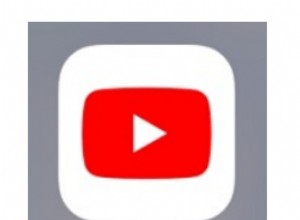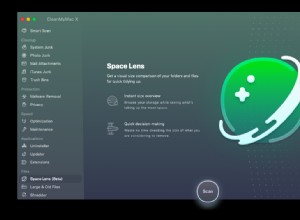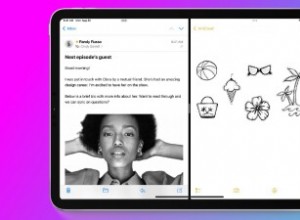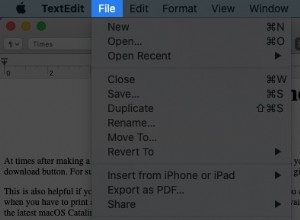تعتبر الشاشة التي تعمل دائمًا على Apple Watch Series 5 و 6 مفيدة جدًا حيث لن تحتاج إلى رفع معصمك لمعرفة الوقت. كل ما يمكنك فعله هو إلقاء نظرة على شاشة الساعة. في حين أن الميزة يمكن أن تكون مفيدة للغاية أثناء التمرين في صالة الألعاب الرياضية أو الاجتماع ، إلا أنها على العكس من ذلك قد تستنزف بطارية ساعتك في وقت أقرب حيث تظل الشاشة نشطة دائمًا. لذلك ، إذا لم تكن راضيًا عن هذه الميزة ، فإليك كيفية إيقاف تشغيل شاشة Always-On على Apple Watch.
- كيفية إيقاف تشغيل العرض الدائم على Apple Watch
- كيفية تعطيل Apple Watch Always-On Display في تطبيق Watch
- كيفية الاستمرار في تشغيل شاشة Apple Watch لمدة أطول
كيفية إيقاف تشغيل العرض الدائم على Apple Watch
- افتح الإعدادات على ساعتك الذكية.
- مرر لأسفل للعثور على العرض والسطوع واضغط عليها.
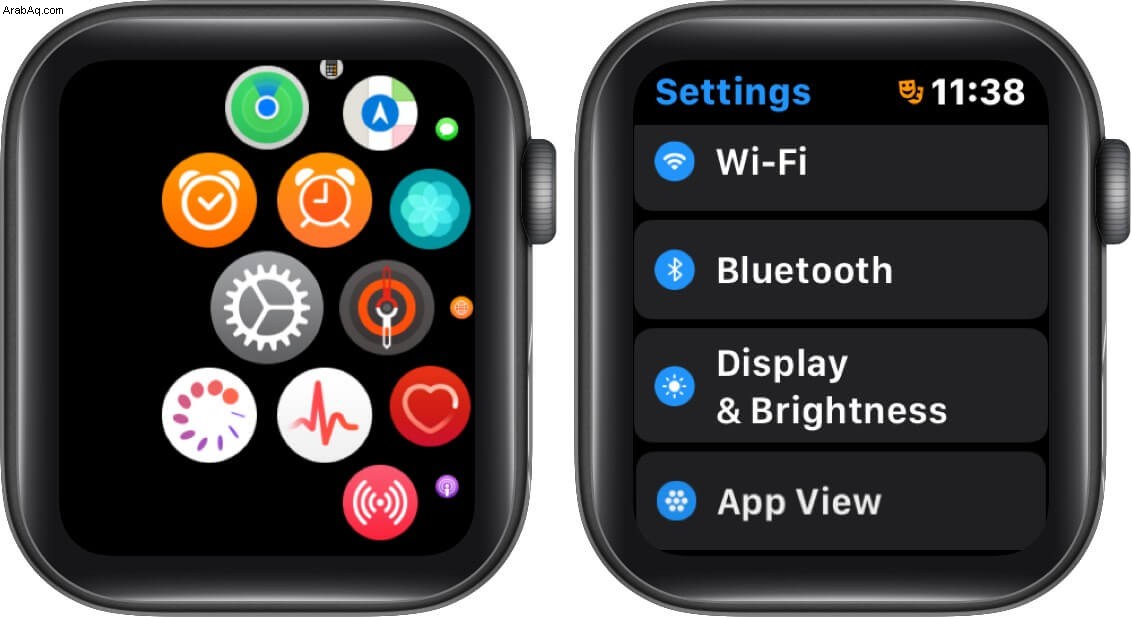
- انقر على تشغيل دائمًا ، وإذا كنت ترغب في تعطيله ، فيمكن إيقاف تشغيل التبديل.
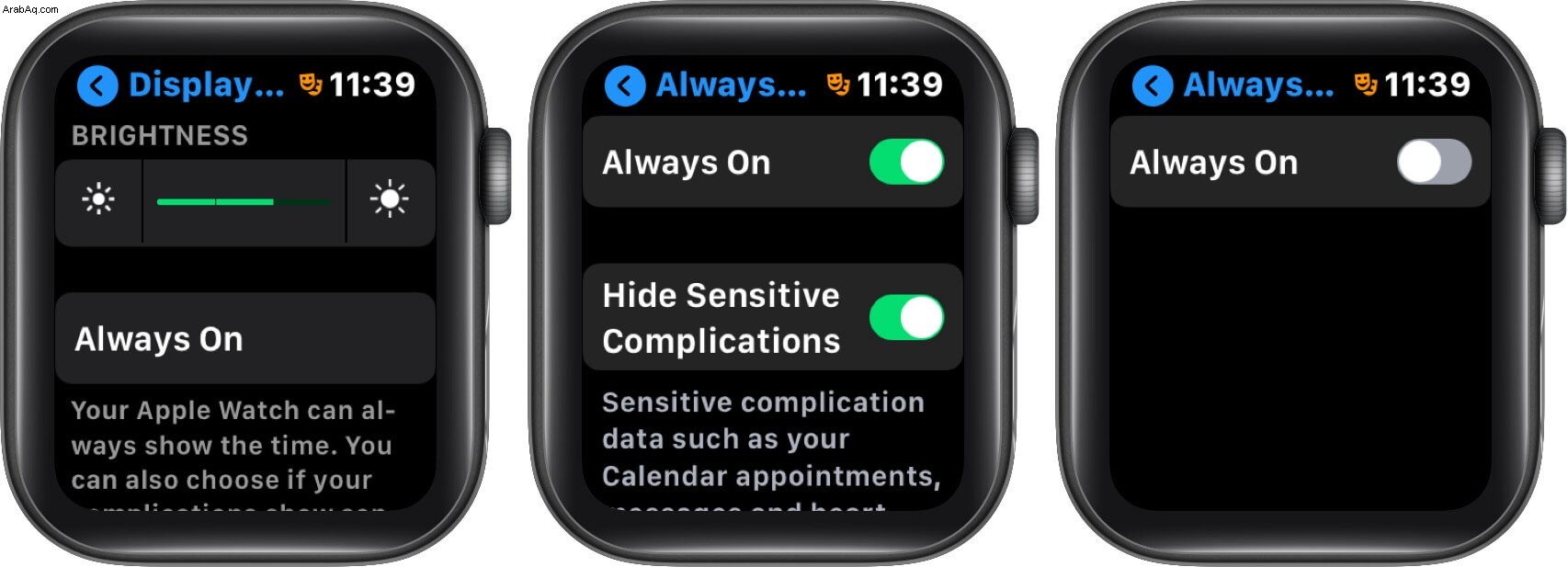
ولتمكين إعدادات العرض التي تعمل دائمًا ، اتبع نفس الخطوات ، وقم بتشغيل مفتاح التبديل.
إذا كنت تريد إخفاء كل التفاصيل التي تظهر على شاشة ساعتك بعد وضع العرض دائمًا على جهازك القابل للارتداء ، انقر على إخفاء المضاعفات الحساسة لإخفاء كل التفاصيل الصغيرة مثل أحداث التقويم والرسائل ومعدل ضربات القلب وما إلى ذلك ، وفي حالة توقف ساعتك الذكية عن تلقي الإشعارات. إليك كتابتنا لمساعدتك في تجاوزها بسلاسة.
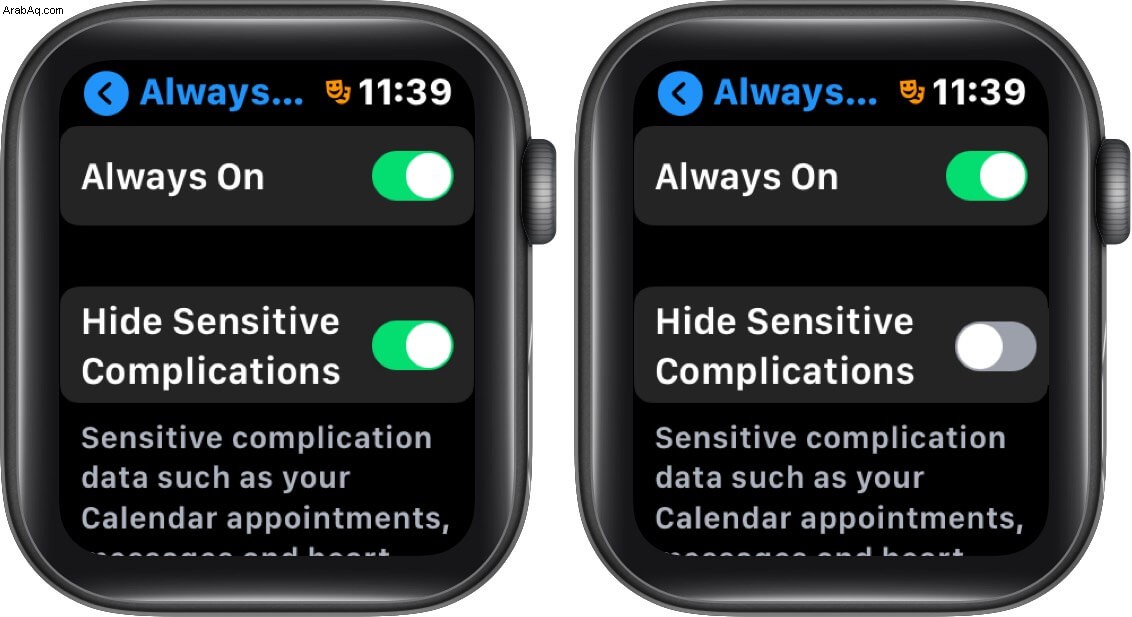
كيفية تعطيل Apple Watch Always-On Display في تطبيق Watch
- افتح تطبيق Watch على جهاز iPhone الخاص بك.
- انتقل إلى My Watch علامة التبويب.
- انقر على العرض والسطوع ، ثم انقر فوق التشغيل دائمًا.
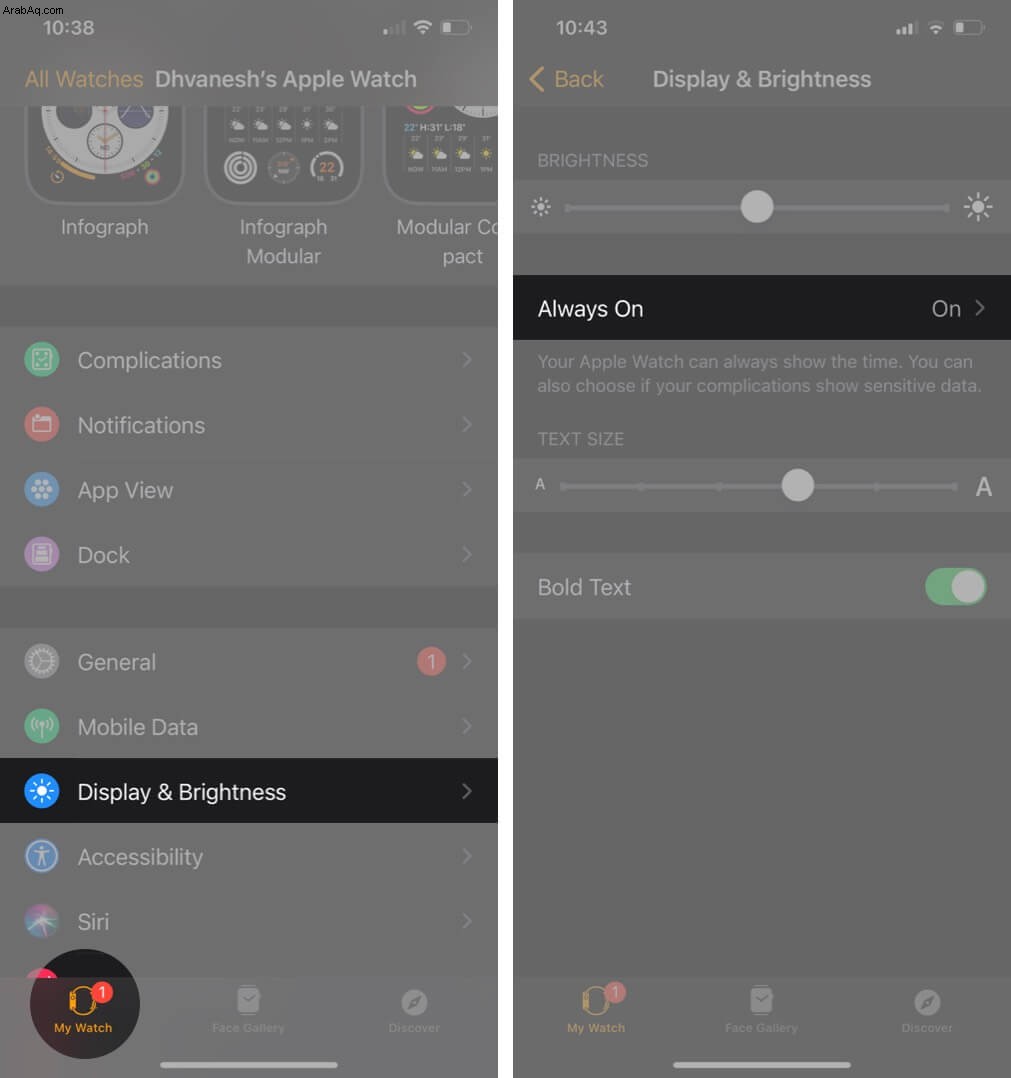
- الآن ، شغّل مفتاح التبديل أو أوقف تشغيله لتمكين الشاشة التي تعمل دائمًا أو تعطيلها.
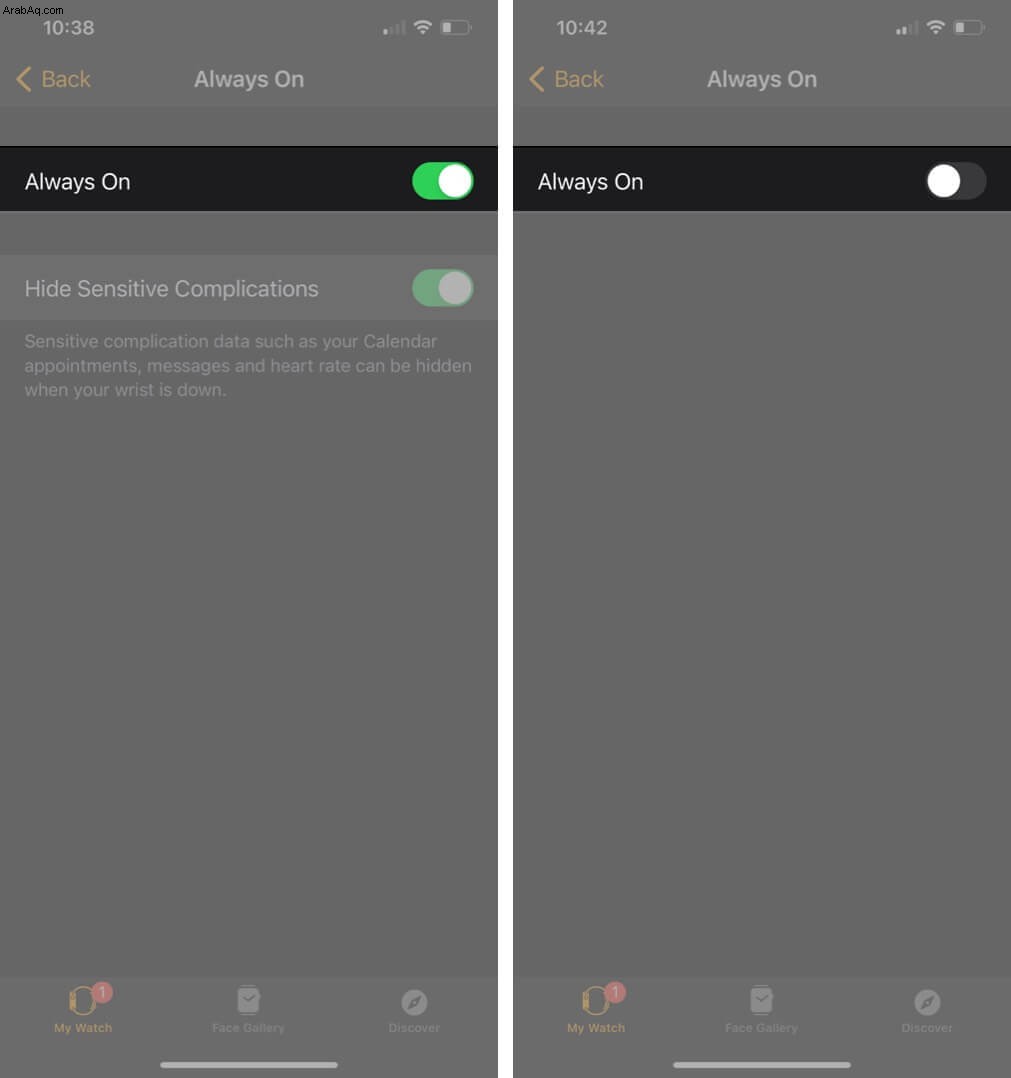
سيكون من المفيد الاستمرار في تشغيل شاشة الساعة الذكية لمدة أطول إذا قمت بتعطيل الشاشة التي تعمل دائمًا وما زلت ترغب في إبقاء الساعة مستيقظة لبعض الوقت. يمكنك استخدام هذا الإعداد لأنه سيبقي الساعة نشطة لمدة 70 ثانية.
كيفية إبقاء شاشة Apple Watch تعمل لفترة أطول
- انتقل إلى الإعدادات على Apple Watch.
- اضغط على عام .

- افتح Wake Screen ومرر لأسفل وانقر على استيقظ لمدة 70 ثانية .
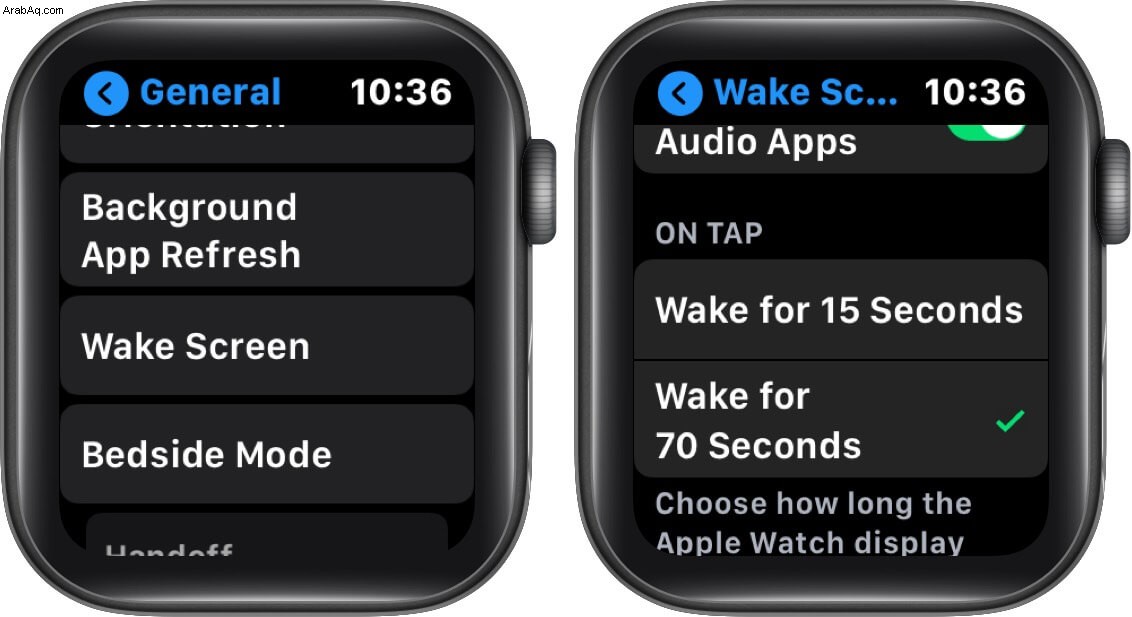
الخروج !!
إذا كنت في حيرة من أمرك مع السؤال الذي " قم بإجراء هل تعمل ساعات Apple مع شاشة العرض دائمًا؟ “
الجواب هو لا ؛ في Apple Watch Series 5 و 6 ، توجد ميزة مضمنة تعرض الوقت وتفاصيل شاشة العرض الأخرى على شاشة الساعة حتى لو كان معصمك معطلاً. فقط في حالة رغبتك في تجاهل استخدام هذه الميزة الافتراضية ، يمكن اتباع الخطوات المذكورة أعلاه.
الآن بعد أن فهمت بالفعل تمكين أو تعطيل العرض الذي يعمل دائمًا على Apple Watch. هذا هو الوقت المناسب لإعداد memoji على جهازك القابل للارتداء لجعل الأشياء مثيرة للاهتمام بينما يمكنك تخصيصها وفقًا لحالتك المزاجية ، أو جعلها واجهة ساعتك ، أو حتى إرسالها في رسائل إلى أحبائك !!
هل تشارك وجهات نظرك القيمة في قسم التعليقات أدناه !! سنبقيك منشغلاً بهذه الأفكار الشيقة !! حتى ذلك الحين ، استمر في القراءة والاستكشاف!
المشاركات ذات الصلة:
- غير قادر على تحديث watchOS 7؟ تحقق من هذه النصائح
- كيفية إخلاء بعض المساحة على Apple Watch:الدليل الشامل
- أفضل ملحقات Apple Watch Series 6 و 5